Como editar arquivo PDF online com PDFescape
Normalmente quando recebemos formulário em formato PDF no computador acabamos imprimindo para preencher manualmente e assinar. Existem programas pagos que permitem editar arquivos PDF no computador, mas costumam ser bem caros. Uma opção grátis para quem estiver precisando é o PDFescape. Veja agora como editar arquivo PDF online com PDFescape. Você pode preencher formulários, fazer anotações, criar formulários em PDF, adicionar senha no arquivo para proteção, compartilhar online e visualizar arquivos.
É importante informar que o PDFescape grátis possui um limite para o tamanho do arquivo PDF. Ele precisa ter menos de 10 MB ou menos de 100 páginas.
Como editar arquivo PDF online
Comece acessando a página do PDFescape https://www.pdfescape.com/windows/ e clique em “Free online”.
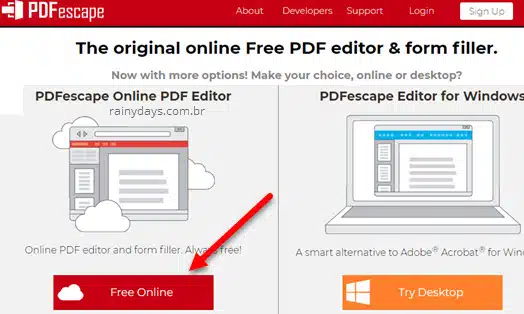
Vai abrir a janela para escolher de onde quer abrir o arquivo PDF. Como vamos enviar o formulário PDF do computador temos que clicar em “Upload PDF to PDFescape” (2). As outras opções são “Criar novo PDF” (1), “Carregar PDF da internet” (3) e “Carregar PDF aberto anteriormente” (4). Quem quiser pode se cadastrar clicando em “Register” (5), mas não é obrigatório.
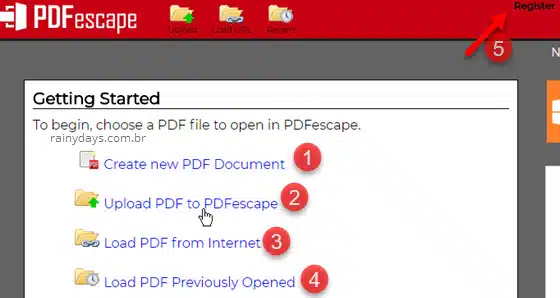
Você pode jogar o arquivo PDF no retângulo (1) ou clicar em “Escolher arquivo” (2) e buscar no seu computador.
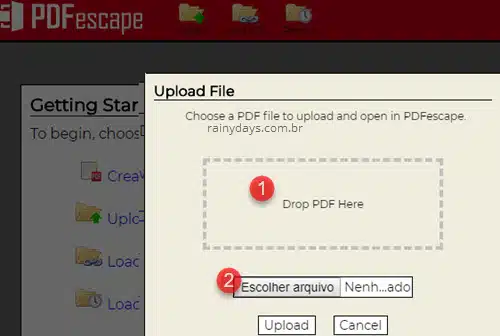
O arquivo será enviado para o site e vai abrir na tela. Para preencher campos em aberto em formulários basta clicar em “Text” (1) e depois clicar em cima do local a ser preenchido (2). Digite o que quiser, você também pode mudar fonte, tamanho e cor do texto na barrinha que aparece na parte superior (3). É perfeito para preencher formulários PDF. Neste menu “Insert” ainda é possível adicionar imagem, link, seta, circular alguma coisa ou ainda colocar um tique.

Também é possível fazer anotações clicando em “Annotate”, em seguida “Sticky note” e clicar no local do PDF que quer deixar a anotação (2). Neste mesmo menu tem outras opções de anotações. Se clicar em “Page” no quadrado superior esquerdo você poderá excluir página, rotacionar, adicionar páginas ao arquivo e outros. Na barra vermelha superior, clicando no cadeado (3), abre uma janelinha para criptografar o documento adicionando uma senha. Quando terminar, na barra lateral esquerda aparecem as opções para “Salvar”, “Salvar e baixar o PDF” ou ainda “Imprimir” (4).
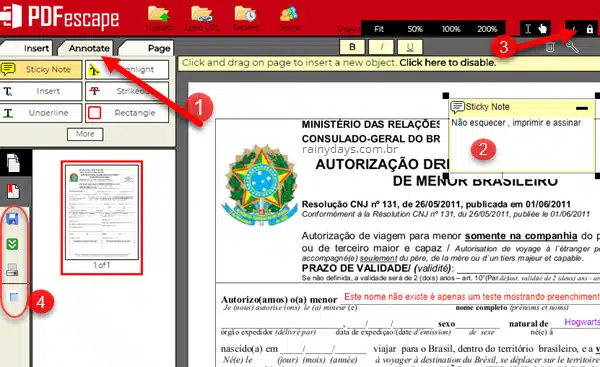
É um site perfeito para quem não costuma trabalhar com muitos arquivos PDF, assim não precisa pagar por um programa que quase não vai usar.
Programinha extra
Outra recomendação que fazemos é que você tenha o PDF Shapper no computador.
Já falamos sobre o PDF Shapper aqui no site e ele permite converter PDF para Word, para imagem ou juntar e separar PDF, extrair texto e imagens do PDF, rotacionar, cortar ou extrair páginas do PDF além de criptografar, assinar e adicionar marca d’água. É uma ferramenta com vários recursos interessantes, só não tem a opção para preencher formulários PDF, para isso indicamos o PDFescape acima.
